MacBook Pro 13インチ(2017年モデル)が急に電源が入らなくなってしまった、
ということで修理のご相談を頂きました。
郵送修理ポストリペアならMacBookのパーツ交換はもちろん、
基板修理なども幅広く対応可能です。
今回お送り頂いたMacBookのモデル番号は…
 WORKS
WORKS

これまでに行った修理についてご紹介します。
2024年02月22日

MacBook Pro 13インチ(2017年モデル)が急に電源が入らなくなってしまった、
ということで修理のご相談を頂きました。
郵送修理ポストリペアならMacBookのパーツ交換はもちろん、
基板修理なども幅広く対応可能です。
今回お送り頂いたMacBookのモデル番号は…
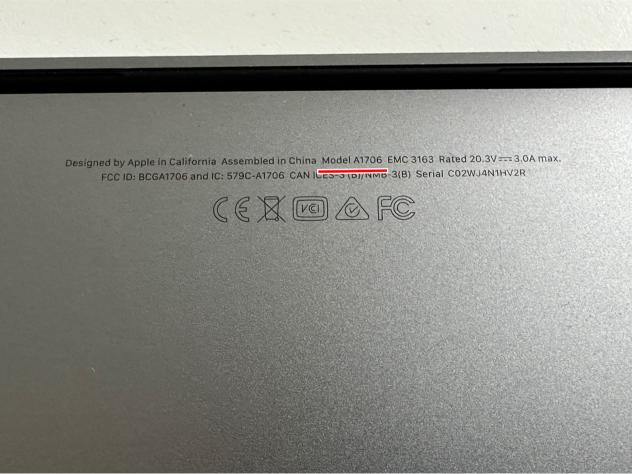
「A1706」でした。
充電器を接続して一晩放置していたら、
朝には電源が入らなくなっていたそうです。
一応当店でも動作確認をしてみます。
電源ボタンを長押しするも…

一切反応が無い状態でした…。
水没した記憶もないということでしたので、
一応充電器を挿してみるも無反応です。
原因が分からない場合は、
ひとまず分解して内部のコネクタの付け外しを行います。
スマホやタブレットも上記の作業により、
起動しなくなった故障が直るケースは多いです。
それでは早速作業を開始します!
【使用する工具】
星ねじドライバー
ヘラ
ピンセット
トルクスネジドライバー
①背面パネルを取り出す
MacBook Pro 13インチ(2017年)は背面パネルを取り出して分解します。
背面パネルを確認してみると…

合計6か所ネジ留めされているのが分かります。
MacBook Pro 13インチ(2017年)の背面パネルを固定しているネジの形状は…

星型です。
珍しい形状で、MacBookの背面くらいでした見ることはありません。
iPhoneの星ねじより一回り大きなネジです。
専用のドライバーを使って…

全てのネジを外します。
MacBook Pro 13インチ(2017年)の背面パネルはネジとツメで固定されています。
へらを使って…

ツメを外します。
特に中央部分に強直なツメがあります。
ツメを外せたら…

背面パネルを手前に引きます。
これで固定を解除出来て…

本体フレームから取り出すことが出来ました。
②バッテリーケーブルを外す
本体内部を確認するも、
やはり水没やショートした跡などは見当たりません。
一度バッテリーケーブルを外してみます。
MacBook Pro 13インチ(2017年)のバッテリーケーブルは…

赤線の絶縁シールの下に隠されています。
ピンセットを使って…

絶縁シールを剥がします。

バッテリーケーブルは赤丸部分で基板に接続されています。
ツメを起こしてケーブルの固定を解除したら…

基板から引き抜きます。
強引に引っ張って断線させないよう注意が必要です。
ケーブルを引き抜いたら…
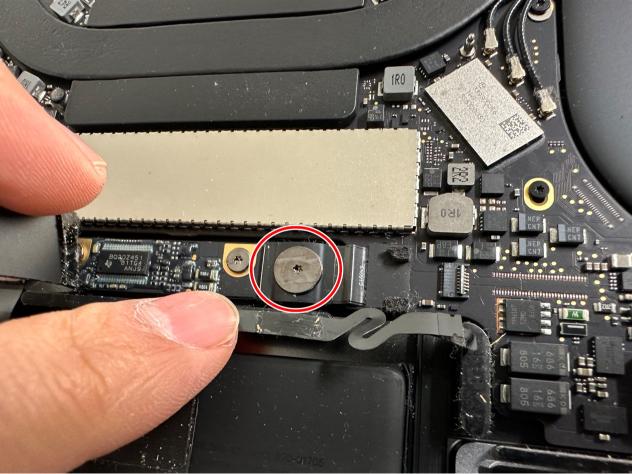
赤丸部分のネジも外します。
トルクスネジドライバーを使って…

ネジを取り出したら…

接点を浮かせます。
バッテリーケーブルを外した状態で30秒ほど放置したら組み上げます。
③起動確認を行う
それではこれで反応が出るか確かめます。
取り出したネジを…

元の位置に戻します。
接点をネジ留めしたら…

バッテリーケーブルの位置を合わせて…

基板に接続します。
接続出来たらツメを倒して固定します。
本体に充電器を接続してみると…

先ほどは出なかったリンゴマークが出てきました!
そのまま待っていると…

この通りしっかりとホーム画面まで進んで、
正常に操作することが出来ました!
どうやらデータも残っているようです。
④本体を組み上げる
動作確認を行って問題なければそのまま本体を組み上げます。
背面パネルを元通りの位置に戻します。

MacBook Pro 13インチ(2017年)は上部にツメがあるのですが、
しっかりと本体フレームに引っ掛けないと背面パネルが浮いてしまいます。
ツメを引っ掛けられたら…

本体中央部分のツメを押し込みます。
背面パネルが浮いていないことを確認したら…

取り出したネジを全て留めます。
ネジ留めが終わったら…

これで修理完了です!
今回はパーツ交換することなく改善させることが出来ました!
もしメンテナンスで電源が入らなければ、
バッテリー交換や基板修理まで試すことが出来ます。
修理費用をお客様にお伝えして、
どこまで作業を進めるか確認させて頂きます。
勝手に修理を進めて後から請求することはありませんのでどうかご安心ください!
それではMacBookの故障でお困りの際も、
ぜひ郵送修理ポストリペアへご連絡くださいませ!
関連記事はこちら
MacBook Pro 13インチ(2016年)のバッテリー交換方法解説!バッテリーアイコンにビックリマークに表示される症状が改善!
MacBook Pro(2011年/A1278)バッテリー交換方法を写真付きで解説!修理費用は10780円と安い!
カテゴリー
月間アーカイブ
2025年
修理のご依頼はこちら!
スマホ・タブレット・ガラケーなど様々な端末を安く早く安全に修正いたします!